excel是我们经常使用的办公软件,有的时候我们在制作图表,既需要柱状图也需要折线图。今天小编就告诉大家电脑excel表格如何让柱状图和折线图进行组合。
具体如下:
-
1. 首先我们打开电脑,然后在电脑中新建一份excel表格,点击打开。
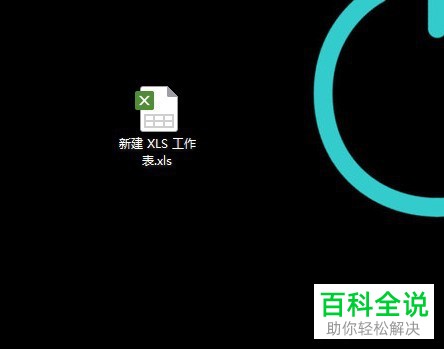
-
2. 然后我们界面中新建一份组合图的数据系列表,如图所示。
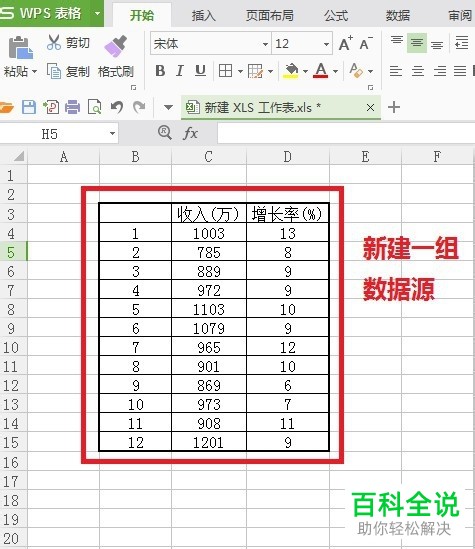
-
3. 之后我们将其选中,再点击上方功能栏中的插入选项,在下来的选项中点击图表,此时会直接打开插入图标的窗口,
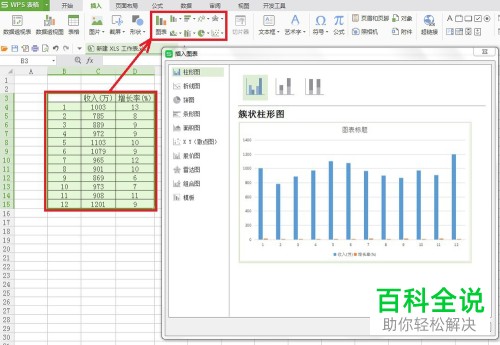
-
4. 在该窗口中我们先点击左侧一栏中的组合图选项,然后在对应的右侧一栏中点击簇状柱状图中的次坐标轴上的折线图,选择好之后点击下方的确定选项。
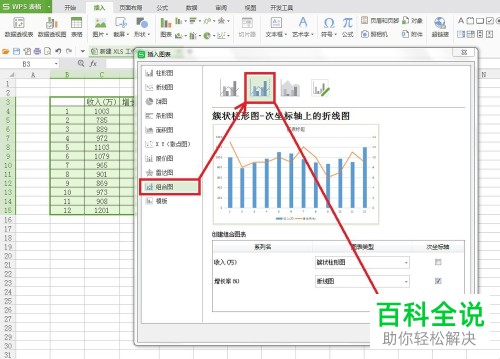
-
5. 然后在界面中就会出现我们的图表了,我们点击使用右侧一的图表元素修改数据。
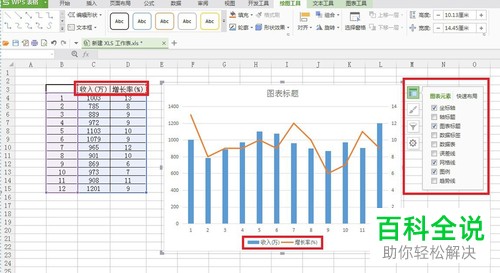
-
以上就是电脑excel表格让柱状图和折线图进行组合的方法。
